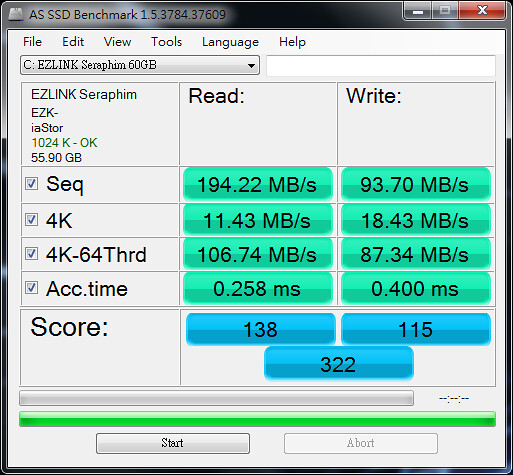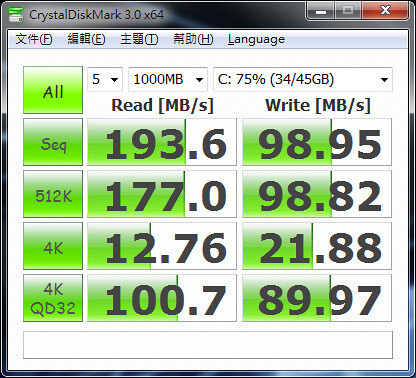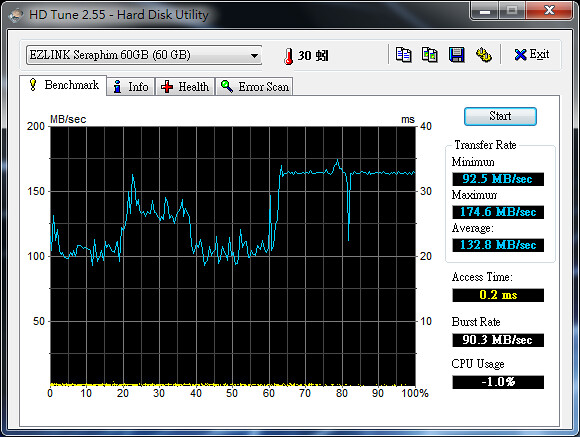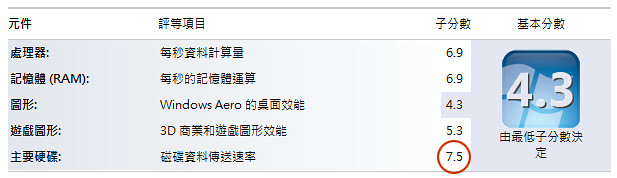買了 TOSHIBA R700 之後,緊接著就是調整硬體,上次把 RAM 加到 6G,這次拿硬碟開刀,
為了告別慢吞吞的 5,400 轉傳統硬碟,這次決定試試看肖想了很久的固態硬碟(SSD)。
相對於傳統硬碟來說,SSD目前還是偏貴,桌機我還捨不得換,但在NB上,我的看法就不同了:
1. NB常常有移動需求,傳統硬碟比較經不起晃動。
2. NB對電量錙銖必較,傳統硬碟相對比較耗電。
雖然在多檔連續寫入的狀況下,SSD效率沒有傳統硬碟來的好,但一般電腦的使用上,
多半是讀取資料的機會遠遠大於寫入,所以SSD在使用上還是有絕大優勢....
講這麼多,其實最重要的還是SSD讓我在使用NB上放心不少,也方便多了,
開關機、待機都很迅速,可以螢幕蓋了拿著就走不用擔心硬碟搖晃....
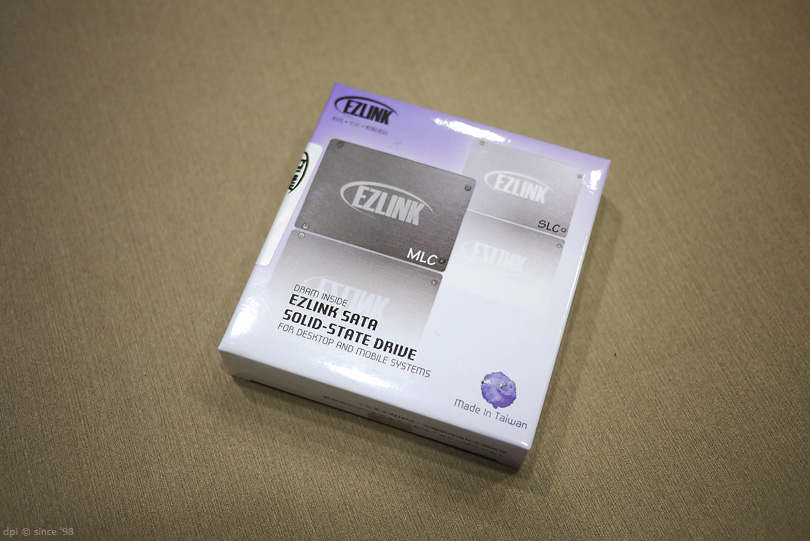
這次要介紹的主角: EZLINK Violet 128GB SSD (MLC)
坦白說,EZLINK 這個牌子我很陌生,在網路上爬了一下文,也找了 Mobile01 討論區....
評價有好有壞,不過,目前CP值最高的也沒有其他選擇,就賭一下吧。
外盒上可以看到EZLINK MLC的產品是鐵灰色,SLC則是銀灰色。

看到 Made In Taiwan 心裡踏實不少。
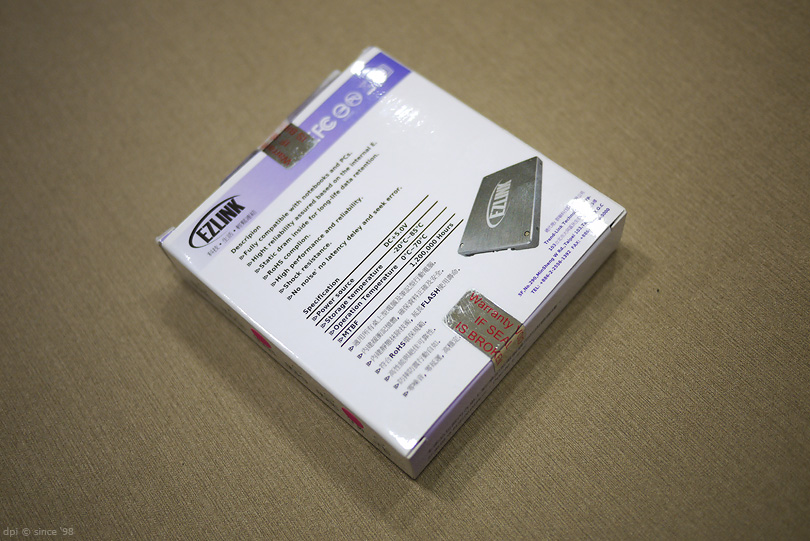
盒子背面標示了電壓、操作溫度,MTBF是一百二十萬小時。
EZLINK可能是剛開始販售自家產品,規格在自家官網、產品外盒標示與通路商網頁上都不是很一致....
其他外盒上沒有提到的部分有:
1. 讀取速度:250MB/s
2. 寫入速度:185MB/s
3. 使用 Indilinx 新一代智慧型控制晶片。
4. 採用三星/東芝/英代爾/美光等國際大廠記憶體。
5. 內建64MB快取記憶體作為儲存緩衝。
6. 完整支援 Windows7 Trim。
7. 支援 GC(Garbage Collection),安裝 Windows XP 不怕沒有 Trim。
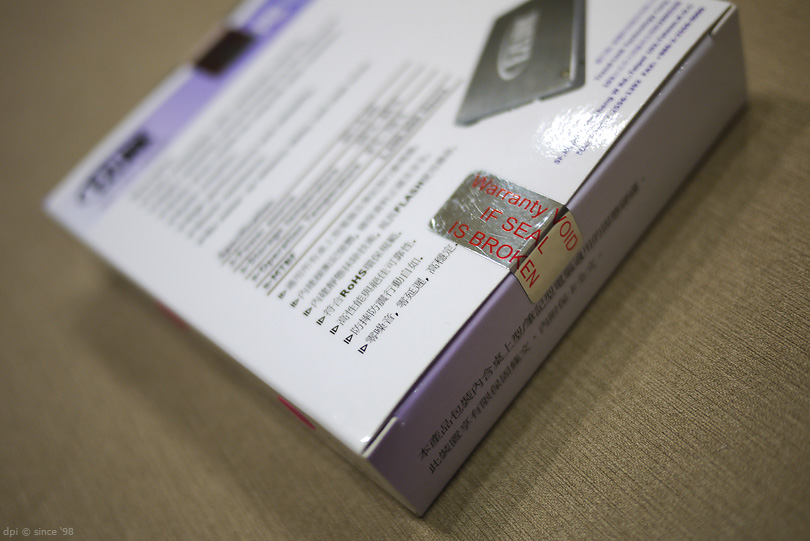
封條的貼紙就有趣了,上面寫著:
"Warranty VOID IF SEAL IS BROKEN",意思是"這封條要是被破壞,保固就沒了"
但.... 不破壞這貼紙該怎麼拿出硬碟,可能要魔術師才辦得到,哈哈哈。
這點在 鄭蛋蛋兄的開箱文中也有提到,廠商沒有另外作貼紙小小可惜了點....

內部的紙盒包裝很穩固,採用紙材也很環保。

打開就可以直接看到防塵袋包裝的SSD囉。

內容物就這樣,保固卡加上SSD。
保固卡上註明是一年保固,官方網站則是寫著 "保固期限:依個別保固條款而定"。
PCH網頁就清楚多了.... MLC版本256GB以上為5年非人為損壞之保固; 128GB以下為3年非人為損壞之保固。
所以我買這顆應該是三年保固。
防塵袋上一樣有著保固封條,為了拿出SSD,我再次破壞了保固,所以....負負得正?

硬碟外殼也是做髮絲紋處理,質感還不錯,中間印著 EZLINK 商標。
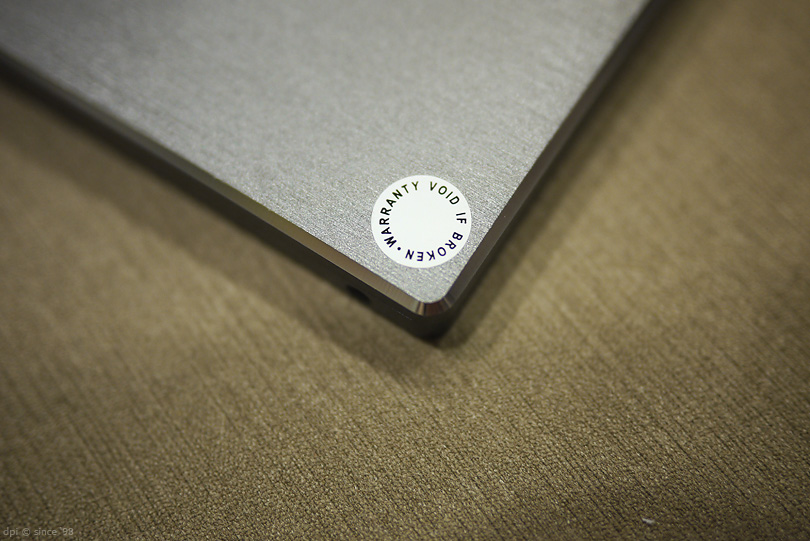
硬碟的四個角都有螺絲,其中一角貼上了貼紙。
這個貼紙我就沒有破壞啦(暫時不打算拆開看內部),不然...保固就真的沒有了 XD


硬碟是SATA II介面,背面的貼紙上同樣有註明是 MIT。
看完了硬碟開箱,接下來就準備裝到 R700 裡頭去囉....

R700 的背板很好拆,先拆掉 RAM 的背蓋,然後再轉兩個螺絲就可以拆下硬碟背蓋。

硬碟背蓋的內側同樣是蜂巢式結構設計,跟記憶體的背蓋內側一樣,沒印象的朋友可以複習一下。(或者直接看下圖)
此外還可以看到四個黑色的防震緩衝腳墊,不過SSD應該不太需要這個。

這張圖拍的是記憶體背蓋,跟硬碟背蓋不同的是,少了腳墊多了散熱孔。
奇怪硬碟背蓋怎麼沒有做散熱孔?

黑色的防震緩衝腳墊特寫....

換硬碟的方式很簡單,先把左邊的透明膠片往上拉,就可以拿到硬碟。
然後小心的往左取出,看到排線後輕輕的移除就可以了....

拆下來後就是這個樣子,千萬要小心不要傷到排線,然後照原來的方式把硬碟裝上去....

將將!!
輕輕鬆鬆就換上去了,是不是很簡單阿。
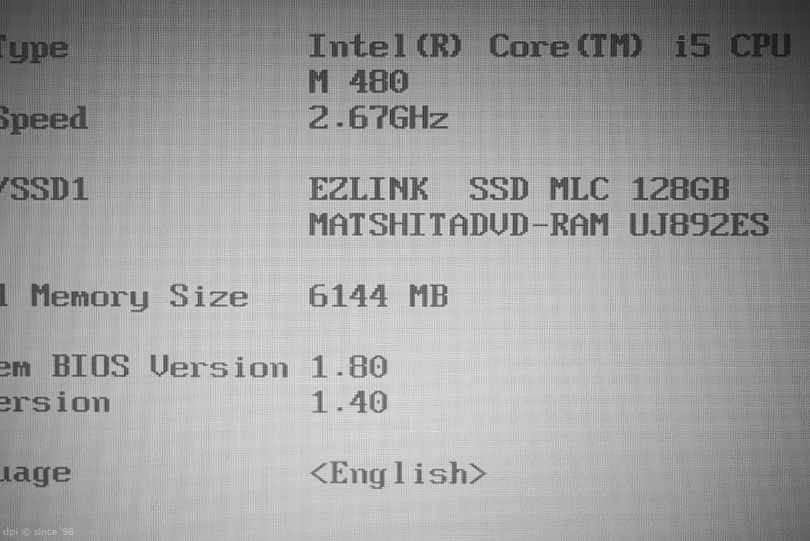
把背板鎖回去後,重開機進入BIOS,已經可以看到EZLINK硬碟,安裝完畢!
再來就是還原系統了,我事先已經用 Acronis True Image Home 2011 將系統備份,還原回去就搞定囉。
我另外也測試了開機速度,從按下電源開關到看到桌面第一眼為止....
原本硬碟需要 45 秒,固態硬碟只要 20 秒。
其他無論待機、休眠、開啟程式、關閉電腦.... 速度都 "明顯" 提升許多,相當不錯。
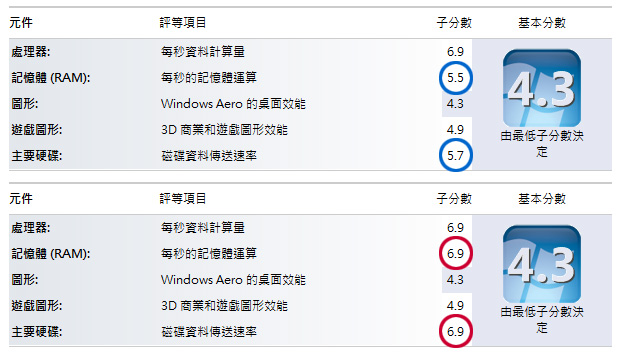
這張是加了 RAM 與換上 SSD 後跑的 Windows 7 評分,兩者都有一定程度的提升。
我也跑了兩個HDD測試軟體,結果如下....
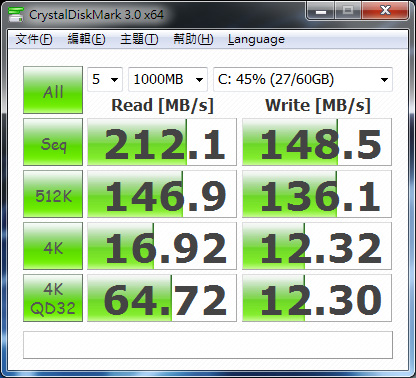
連續讀取與寫入的速度分別是 212MB/s 與 148MB/s
跟官方標榜的讀 250MB/s 寫 185MB/s 有大概 40MB/s 的差距。
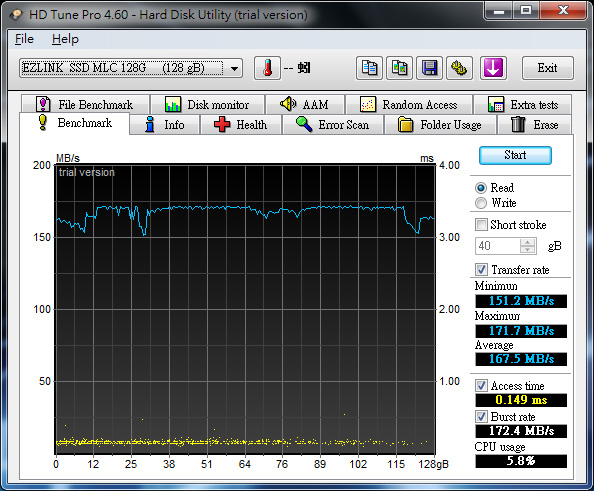
平均讀取速度約 167MB/s
這些軟體數據我平常沒有特別研究,純粹是看大家分享後找來測試,依樣畫葫蘆。
測試結果就留給大家做個參考囉。
同步發表於小弟網誌




 真的.... 看來要存錢升級了....
真的.... 看來要存錢升級了....